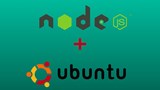استقرار Javascript Unikernels به Vultr با Ops
بکارگیری Javascript Unikernels در Vultr Unikernels سیستم عاملهای یک کاربردی هستند. برخلاف سیستم عامل های عمومی که مانند لینوکس ، unikernel هستند

Vibe.d یک چارچوب وب است که به زبان D نوشته شده است ، برای برنامه نویسان D برای توسعه برنامه های وب و شبکه. نکته ای که Vibe.d برای آن شناخته شده است ، قابلیت توسعه و استقرار سرورها است. در این مقاله نحوه تنظیم Vibe.d را در Ubuntu 14.04 x64 به شما نشان خواهیم داد. این همچنین باید در اوبونتو 12.04 و 14.10 کار کند ، اما نتایج ممکن است متفاوت باشد.
قبل از شروع کار ، باید تعدادی وابستگی را نصب کنید تا پروژه شما ساخته شود:
apt-get install libssl-dev libevent-dev
با استفاده از dub، اجرای یک پروژه با اجرای دستور زیر در یک فهرست:
dub init server vibe.d
این کار چه خواهد کرد ایجاد یک پروژه جدید با الگوی Vibe.d است که در آن ساخته شده است dub.
dub.jsonمانند package.jsonNPM (Node.js) ، dub.jsonاطلاعات مربوط به برنامه شما را که برای ساخت و ساز یا استقرار مورد استفاده قرار می گیرد ، ذخیره می کند. در dub.jsonپرونده خود ، ممکن است چیزی شبیه به:
{
"name": "server",
"description": "A simple vibe.d server application.",
"copyright": "Copyright © 2014, root",
"authors": ["root"],
"dependencies": {
"vibe-d": "~>0.7.19"
},
"versions": ["VibeDefaultMain"]
}
در صورت تمایل می توانید نام ، توضیحات ، حق چاپ ، نویسنده و موارد دیگر را تغییر دهید. در حال حاضر ، ما در این dependenciesبخش قصد داریم روی داده ها تمرکز کنیم . نسخه فعلی را از 0.7.19به تغییر دهید 0.7.21. این اطمینان حاصل خواهد کرد که شما از آخرین نسخه Vibe.d. استفاده می کنید. پس از تغییر نسخه و ذخیره فایل ، می توانید به مرحله بعدی بروید.
در source/app.dپرونده خود ، باید یک خط مشاهده کنید:
settings.bindAddresses = ["::1", "127.0.0.1"];
این آدرسی را انتخاب می کند که سرور در آن گوش خواهد داد. در این حالت از آدرس های loopback ::1(IPv6) و 127.0.0.1(IPv4) استفاده می شود. شما اینجا چند گزینه دارید. می توانید آدرس ها را به یک IP عمومی موجود در Vultr VPS خود تغییر دهید ، یا می توانید برای گوش دادن به هر آدرس موجود ، از آن خط نظر دهید. آن است که صرفا انتخاب شما، اما در حال حاضر تغییر 127.0.0.1به 0.0.0.0برای جلوگیری از هر گونه سردرگمی. این باعث می شود برنامه شما در هر IP اختصاص داده شده به سرور گوش کند.
دستور زیر را برای ساختن برنامه خود اجرا کنید:
dub build
این روند از بین بردن وابستگی های شما ، ایجاد آنها و سپس ساختن برنامه شما عبور می کند. پس از اتمام (با فرض عدم وجود خطایی) ، باید فایلی به نام serverریشه دایرکتوری خود داشته باشید. آن را با انجام آن اجرا کنید ./serverو موارد زیر را نشان می دهد:
Listening for HTTP requests on ::1:8080
Listening for HTTP requests on 0.0.0.0:8080
Please open http://127.0.0.1:8080/ in your browser.
اگر پیام خرابی مشاهده نکردید ، به مرورگر وب خود بروید و آدرس IP و همچنین پورت را وارد کنید. به عنوان مثال: http://0.0.0.0:8080با 0.0.0.0توجه به تغییر.
اگر Hello, World!در مرورگر خود می بینید ، Vibe.d را با موفقیت راه اندازی کرده اید.
Vibe.d بسیار طولانی پیش آمد ، که راهی برای توسعه دهندگان فراهم کرد تا برنامه های مبتنی بر سرور را توسعه دهند. این شامل برنامه های سرور وب است که Vibe.d بومی از آنها پشتیبانی می کند.
وقتی صحبت از توسعه وب می شود ، الگوهای رژیم غذایی کاملاً در اطراف جید مستقر هستند ، به جز اینکه الگوهای رژیم مستقیماً وارد برنامه شما می شوند. این از D در پروژه شما استفاده می کند (دقیقاً مثل نحوه استفاده از جاوا اسکریپت تعبیه شده در داخل جید). استفاده از الگوهای رژیم غذایی ، انعطاف پذیری را به محتوایی که برنامه شما در مرورگر وب نمایش می دهد ، می افزاید.
هنگامی که عملکرد به دست می آید ، Vibe.d نشان داده است که در مقیاس بسیار بالایی قرار می گیرد. با I / O ناهمزمان ، یک سربار حافظه ایجاد می کند که بسیار پایین تر از چیزی است که معمولاً در برنامه های ساخته شده با Node.js ، Java و Python پیدا خواهید کرد. فقط یک موضوع سخت افزاری واحد برای رسیدگی به تعداد کارهای همزمان مورد نیاز است.
بکارگیری Javascript Unikernels در Vultr Unikernels سیستم عاملهای یک کاربردی هستند. برخلاف سیستم عامل های عمومی که مانند لینوکس ، unikernel هستند
با استفاده از یک سیستم متفاوت؟ SonarQube یک ابزار منبع باز برای توسعه سیستم با کیفیت است. در جاوا نوشته شده است و چندین پایگاه داده را پشتیبانی می کند. فراهم می کند
Sphinx یک موتور جستجوی متن کامل و متن باز است که می تواند در برنامه های مختلف وب ادغام شود تا جستجوی سریع و با کیفیت را ارائه دهد
به راحتی هر نسخه از Node.JS را با استفاده از Node Version Manager (NVM) نصب و مدیریت کنید. NVM مشابه Rubys RVM است ، به شما امکان می دهد betwee را نصب و تغییر دهید
RStudio Server نسخه وب RStudio است که مجموعه ای از ابزارهایی است که برای تسهیل کار برنامه نویسی با استفاده از زبان برنامه نویسی R طراحی شده است. در سه
با استفاده از یک سیستم متفاوت؟ مقدمه Sails.js یک چارچوب MVC ��رای Node.js است ، شبیه به Ruby on Rails. این امر برای ایجاد برنامه های مدرن ver
مقدمه Adonis.js یک فریم ورک MVC برای NodeJs است که شما را قادر به نوشتن وب با کد کمتری می کند. این مفاهیم را از سایر چارچوبهای جامد قرض می گیرد
با استفاده از یک سیستم متفاوت؟ Gitea یک منبع کنترل جایگزین متن باز و خود میزبان است که توسط Git ساخته شده است. Gitea در Golang نوشته شده و هست
با استفاده از یک سیستم متفاوت؟ مقدمه Sails.js یک چارچوب MVC برای Node.js مشابه Ruby on Rails است. این امر برای ایجاد برنامه های مدرن ver
Scala یک زبان برنامه نویسی شی گرا و عملکردی است. این زبان رایج است که برای توسعه برنامه های کاربردی ، مانند Spark ، Akka ، an استفاده شده است
D ، یک زبان برنامه نویسی که یک superset C در نظر گرفته می شود ، یک زبان سطح پایین اما بسیار مولد است که به شما امکان می دهد انواع مختلفی را توسعه دهید
مقدمه این آموزش نحوه نصب Ruby با استفاده از RVM را در Ubuntu 18.04 و Ubuntu 19.10 توضیح می دهد. یاقوت زبان توسعه محبوب است. مدیریت RVM
در این آموزش ، ما با استفاده از Node.js ، یک زمان اجرا Javascript بر اساس موتور Chromes V8 ، روی یک سرور اصلی Express.js نصب خواهیم کرد.
Go (Golang) یک زبان برنامه نویسی مدرن است که در گوگل ساخته شده و روی سادگی و ایمنی متمرکز شده است. این یک زبان محبوب است که برای سرور sid استفاده می شود
Ruby on Rails یک چارچوب وب محبوب برای Ruby است که برای افزایش بهره وری از برنامه نویسان ایجاد شده است. با این حال ، گرفتن سنگهای مختلف و وابستگی t
با استفاده از یک سیستم متفاوت؟ Gitea یک منبع کنترل جایگزین متن باز و خود میزبان است که توسط Git ساخته شده است. Gitea در Golang نوشته شده و هست
LLVM یک زیرساخت کامپایلر منبع باز است. LLVM در سال 2000 آغاز شد و از سال 2005 توسط اپل مورد استفاده گسترده و اصلاح قرار گرفته است. Clang یک C ، C ++ است
پیش نیاز سرور Vultr در حال اجرا تا به امروز Arch Linux (به این مقاله مراجعه کنید) یک وب سرور در حال اجرا ، دسترسی Apache یا Nginx Sudo: دستورات نیاز دارند
Django یک چارچوب محبوب Python برای نوشتن برنامه های وب است. با Django ، شما می توانید برنامه های کاربردی را سریعتر و بدون اختراع چرخ بسازید. اگر کم کنید
در این آموزش می آموزیم که چگونه یک برنامه وب Koa.js را برای تولید و با استفاده از Node.js. تنظیم کنیم. ما همچنین با یک دامنه نمونه پیوند خواهیم کرد
LiteCart یک بستر سبد خرید آزاد و منبع باز است که به زبان های PHP ، jQuery و HTML 5 نوشته شده است. این نرم افزار ساده ، سبک و با کاربرد آسان است.
با استفاده از یک سیستم متفاوت؟ Anchor CMS یک سیستم مدیریت محتوا (CMS) بسیار ساده و بسیار سبک ، بسیار آزاد و آزاد است.
NFS یک سیستم فایل مبتنی بر شبکه است که به رایانه ها اجازه می دهد تا از طریق شبکه رایانه ای به فایلها دسترسی پیدا کنند. این راهنما توضیح می دهد که چگونه می توانید پوشه ها را روی NF قرار دهید
هنگام راه اندازی سرور جدید لینوکس ، به روزرسانی سیستم های هسته و سایر بسته ها تا آخرین نسخه پایدار یک روش توصیه شده است. در این مقاله
با استفاده از یک سیستم متفاوت؟ Matomo (سابقا پیویک) یک بستر تحلیلی منبع باز است ، یک جایگزین باز برای Google Analytics. منبع Matomo میزبان o
TeamTalk یک سیستم کنفرانس است که به کاربران امکان می دهد مکالمات صوتی / تصویری با کیفیت بالا ، چت متنی ، انتقال فایل ها و صفحه های به اشتراک بگذارند. من
Vultr یک ویژگی را فراهم می کند که به شما امکان می دهد با ایجاد یک نمونه جدید ، کلیدهای SSH را از قبل نصب کنید. این اجازه می دهد تا به کاربر root دسترسی داشته باشید ، با این حال ، th
با استفاده از یک سیستم متفاوت؟ NodeBB یک نرم افزار انجمن مبتنی بر Node.js است. از سوکت های وب برای تعامل فوری و اعلامیه های زمان واقعی استفاده می کند. NodeB
ZNC یک پیشرانه پیشرفته شبکه IRC است که تمام وقت بهم متصل می شود تا مشتری IRC بتواند بدون از دست دادن جلسه گپ قطع یا وصل شود.
رنجر یک مدیر فایل مبتنی بر خط فرمان است که دارای کلیدهای اتصال VI است. این برنامه یک رابط لعنتی مینیمالیستی و زیبا با نمای سلسله مراتب فهرست ارائه می دهد